Spre deosebire de timpurile străvechi, înconjurate de o atmosferă de incertitudine în timp și poziție în spațiu, astăzi omenirea are informații fiabile despre aceste categorii importante de viață. Există servicii de cartografiere mobile și online, există posibilitatea accesului gratuit la mii de atlasuri și ghiduri. În astfel de condiții, apare o altă sarcină: "Unde să copiați cărțile?"
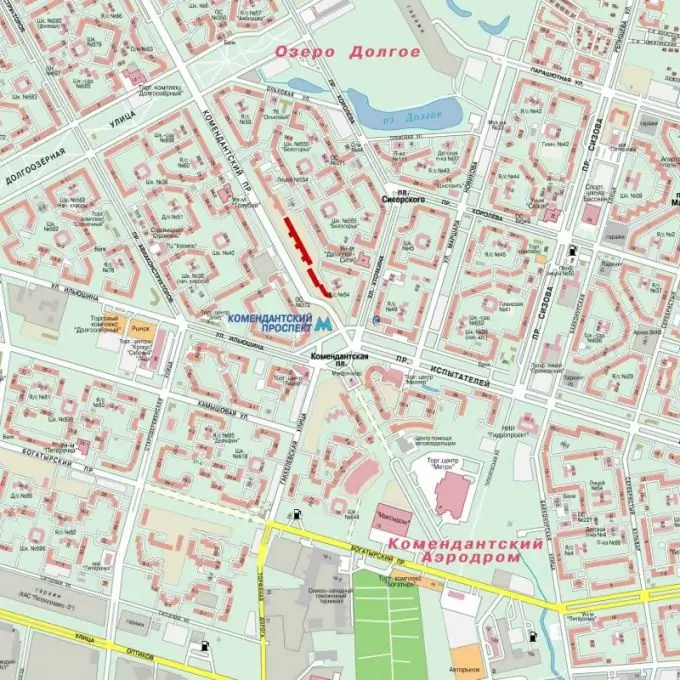
Necesar
- - calculator;
- - internetul;
- - dispozitiv mobil;
- - unitate flash / disc optic.
Instrucțiuni
Pasul 1
Dacă nu intenționați să utilizați în mod regulat servicii de cartografie și vă confruntați cu sarcina imediată de a crea și salva o hartă a unui loc de interes, cel mai simplu mod este să utilizați sistemele de cartografiere online ale motoarelor de căutare populare.
Pasul 2
Accesați Yandex. Maps sau Google. Maps (maps.yandex.ru și respectiv google.ru/maps). Introduceți numele unei străzi sau a unui reper celebru în caseta de căutare. Sub bara de căutare, puteți să vă vedeți harta, să o schimbați, să faceți notele necesare. Rezultatele căutării pot fi tipărite pe serviciu.
Pasul 3
Creați o hartă ca imagine. Pentru aceasta, apăsați tasta Prt Sc (se citește „Printscreen”), deschideți orice editor grafic (Paint, „Photoshop”). Creați un fișier nou și apăsați Ctrl + V (sau utilizați opțiunea de meniu „Inserați”). Puteți decupa, evidenția sau decupa rezultatele, în funcție de editorul pe care îl utilizați. Salvați harta creată în format jpeg.
Pasul 4
Acum trebuie să salvați harta găsită. Cardul poate fi copiat pe o unitate flash, suport optic sau serviciu cloud.
Pasul 5
Dacă doriți să copiați cardul pe o unitate flash, faceți clic pe comanda rapidă a fișierului (pe care l-ați selectat) Ctrl + C (sau selectați „Copiere” în meniul contextual). Deschideți discul amovibil în secțiunea „Computerul meu”, apăsați Ctrl + V sau „Lipire”. În mod similar, puteți salva o copie a hărții pe CD / DVD.
Pasul 6
Gigaocteții de memorie gratuiți sunt furnizați de serviciile cloud Yandex. Disk, Google. Drive și Dropbox. Pentru a copia harta în cloud, înregistrați-vă pe site-ul web al unuia dintre sisteme (la drive.yandex.ru, respectiv google.ru/drive sau dropbox.com), instalați clientul propus. Acum puteți copia harta salvată în serviciul cloud.
Pasul 7
Dacă sunteți proprietarul unei tablete sau al unui dispozitiv mobil, instalați-vă una dintre aplicațiile staționare (funcționând fără a utiliza Internetul). Liderul pieței rusești este programul DoubleGIS. Acceptă majoritatea orașelor rusești, fiecare hartă are o descriere detaliată a tuturor drumurilor și clădirilor. Apropo, în case puteți găsi cu ușurință o listă detaliată a organizațiilor.
Pasul 8
Puteți descărca aplicația „DublGIS” complet gratuit de pe site-ul web 2gis.ru. Conectați dispozitivul la computer și rulați programul de instalare. Există aplicații pentru majoritatea platformelor și sistemelor de operare existente: Android, Windows Phone, iOS, BlackBerry, Symbian.






